Jak obrátit video na Instagramu? [Kompletní průvodce]
Z několika nových trendů, které generují titulky, je Reverse Video tím, kterému se dostalo největší pozornosti. Předtím Instagram poskytoval funkci, která vám umožňovala natočit video a poté jej obrátit, abyste demonstrovali dopad.
However, since Instagram has eliminated the ability to reverse video from Stories, Reels, and Posts, many users have inquired how to reverse video on Instagram. While there is no straightforward solution to this topic, we have a technique to integrate the Reverzní video Instagram pro naše čtenáře. Bez dalších řečí můžeme začít!
Část 1: Jak nahrávat video obráceně na Instagram?
Když přehráváte video pozpátku, vygenerujete s videem některé jedinečné efekty. Mezi příklady patří přimět lidi, aby chodili pozpátku, přiměli je skočit vpřed místo vpřed a tančit obráceně.
I když mnozí by také řekli, že můžete zpochybnit principy vědy, ať už pustíte mikrofon a uvidíte, jak vám vyletí do dlaně, nebo natočíte fontánu v akci a zobrazíte záznam vody stoupající až k horní části displeje.
Můžete dokonce přimět domácí mazlíčky, aby běželi pozpátku a padali déšť nahoru místo dolů. Mnoho z významných spotřebitelských aplikací pro úpravu videa (jako je Snapchat) začalo tento trend sledovat a všechny to dělají bez námahy!
Zde je návod, jak můžete na Instagramu nahrát video obráceně:
Krok 1: Pokud chcete vytvořit video, které se bude přehrávat v obráceném režimu, začněte otevřením Instagram příběhy Fotoaparát.
Krok 2: Swipe through the available choices at the bottom of the display, such as Hands-free, bumerang, živěatd., dokud nedosáhnete Přetočit záznam zpět režimu, který vypadá takto, jak je znázorněno na obrázku níže.
Krok 3: Klepněte na tlačítko Tlačítko nahrávání ve spodní části displeje pro vytváření videí.
A tady to máte – právě jste na Instagram nahráli video v obráceném režimu!
Část 2: Jak obrátit video na cívkách Instagramu a příběhu na mobilu?
To reverse a recorded video and upload to Instagram later, you can also try some mobile video editing software on Android and iPhone. CapCut is one of the best reverse video program that we suggest the most for you to use out of all the ones available on the market.
Kromě toho, že jsou zcela zdarma a bez vodoznaku, jsou pokyny, jak v CapCutu couvat, také jednoduché. Jediným kliknutím můžete na svém zařízení Android nebo iOS okamžitě vytvořit zpětné video, aniž byste museli nejprve konfigurovat jakákoli nastavení.
Zde jsou kroky, se kterými byste se měli seznámit a v případě potřeby je procvičit:
Krok 1: Otevřete čepice řez aplikaci na vašem smartphonu a klikněte na Vytvořte nový projekt option, to begin with.
Krok 2: Now, select the video of your choice from the phone Galerie a stiskněte tlačítko přidat button to import it to the CapCut app.
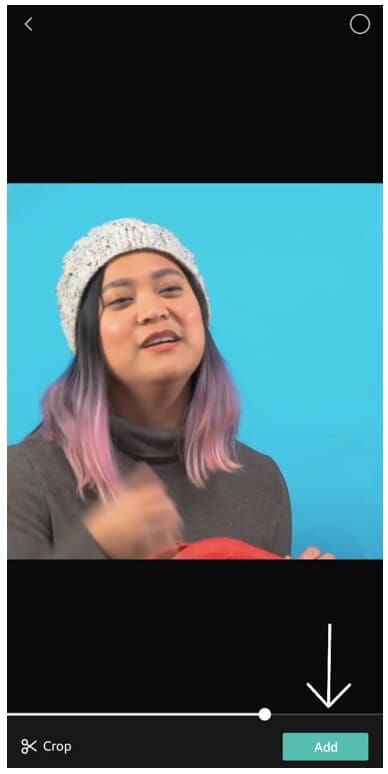
Poznámka: Pokud si chcete stáhnout svá předchozí videa Story nebo Reels, můžete některá vyzkoušet stahování videa pro Instagram získat vaše videa.
Krok 3: Po importu souboru klepněte na Účinky option as shown at the bottom of your display. From the array of options available in the Effects menu, swipe to your right-hand side until you reach the Zvrátit možnost, jak je znázorněno na obrázku níže. Nyní na něj klikněte.
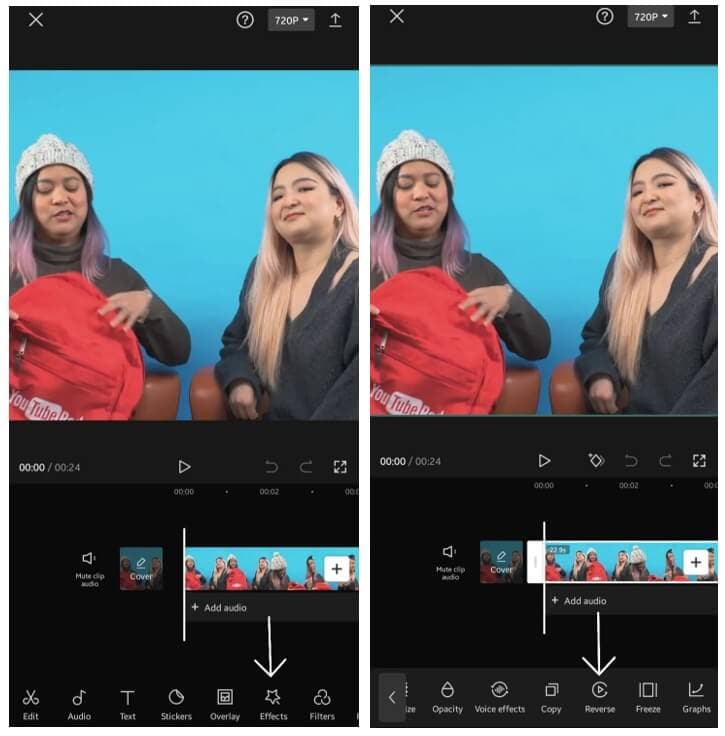
Krok 4: Ve chvíli, kdy kliknete na možnost Reverse, video se automaticky začne přetáčet. Převrácení videa může chvíli trvat, pokud je velikost videa is too large. In our case, this FilmoraTool video was only 24 seconds which didn’t take longer than 40 seconds to reverse.
Krok 5: Jakmile je video převráceno, můžete začít Export soubor kliknutím na Jako šíp možnost v pravém horním rohu obrazovky. A teď můžete Sdílet/nahrát obrácené video na Instagram.
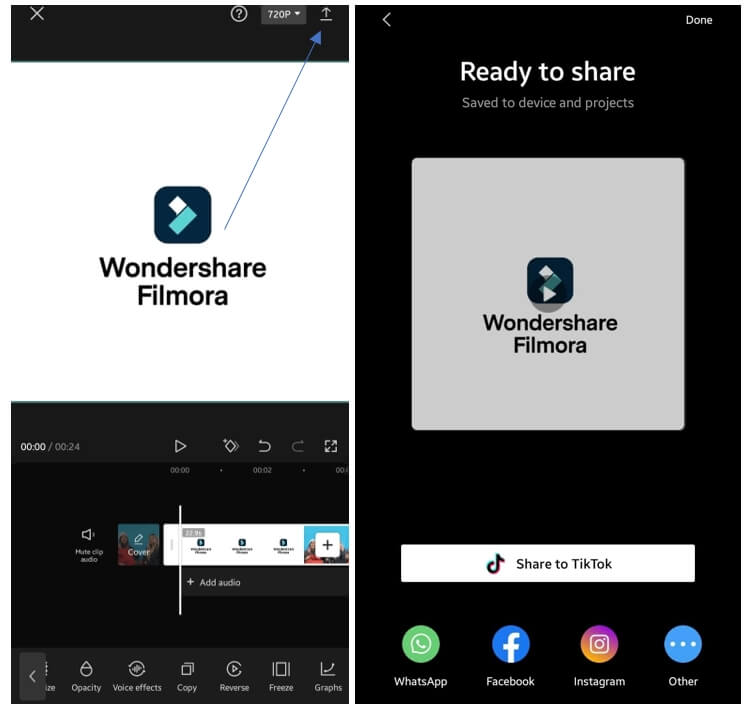
Část 3: Jak obrátit videa a zvuk Instagramu na ploše?
V několika případech filmaři s velkou výhodou využili efekt zpětného videa.
Editor videa FilmoraTool je vynikající nástroj pro vytvoření požadovaného efektu. Je kompatibilní prakticky se všemi video formáty, včetně AVI, DVD, kompatibilních MPEG, MP4, MOV a MKV.
Pro Win 7 nebo novější (64-bit)
Pro macOS 10.12 nebo novější
Pokud máte nějaké záběry na ploše, můžete zkusit některé video editory pro stolní počítače a vytvořit reverzní video pro Ins. Zde doporučujeme video editor FilmoraTool, který je jedním z nejlepší instagramové video editory on Windows and Mac computers, and it offers you a complete set of editing tools that range from the most basic to the most advanced available on the market.
Podívejte se na článek a dozvíte se to jak upravovat videa na Instagramu with FilmoraTool video editor in detail. And the following illustrations of how you can use FilmoraTool video editor to produce a reverse video effect:
Krok 1: Otevřete Nástroj Filmor editor videa a vyberte si Nový projekt z hlavní nabídky. Pak, importovat video soubory do časové osy. Možná budete muset změnit poměr stran projektu na 1:1 nebo 9:16 podle vašich potřeb.
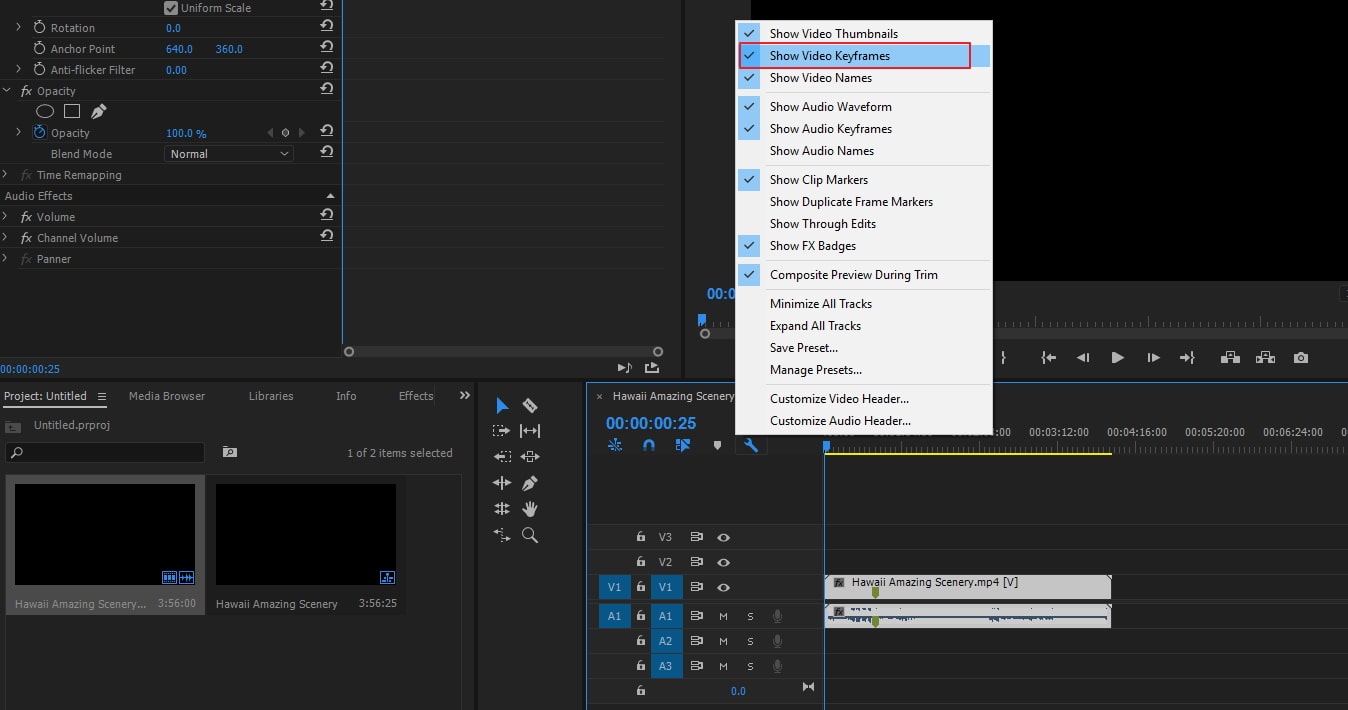
Krok 2: Here I just want to add the reverse effect at a specific segmentation, so I split the video clip. If you don’t know how to split the video, you can check: Jak používat rozdělovač videa FilmoraTool k rozdělení videa na malé části.
Klikněte pravým tlačítkem myši na rozdělený klip na časové ose a najeďte na něj Rychlost z kontextové nabídky a poté klepněte na Zvrátit volba. Video a zvuk se na časové ose automaticky přetočí normální rychlostí a můžete si je přehrát v okně Náhled.
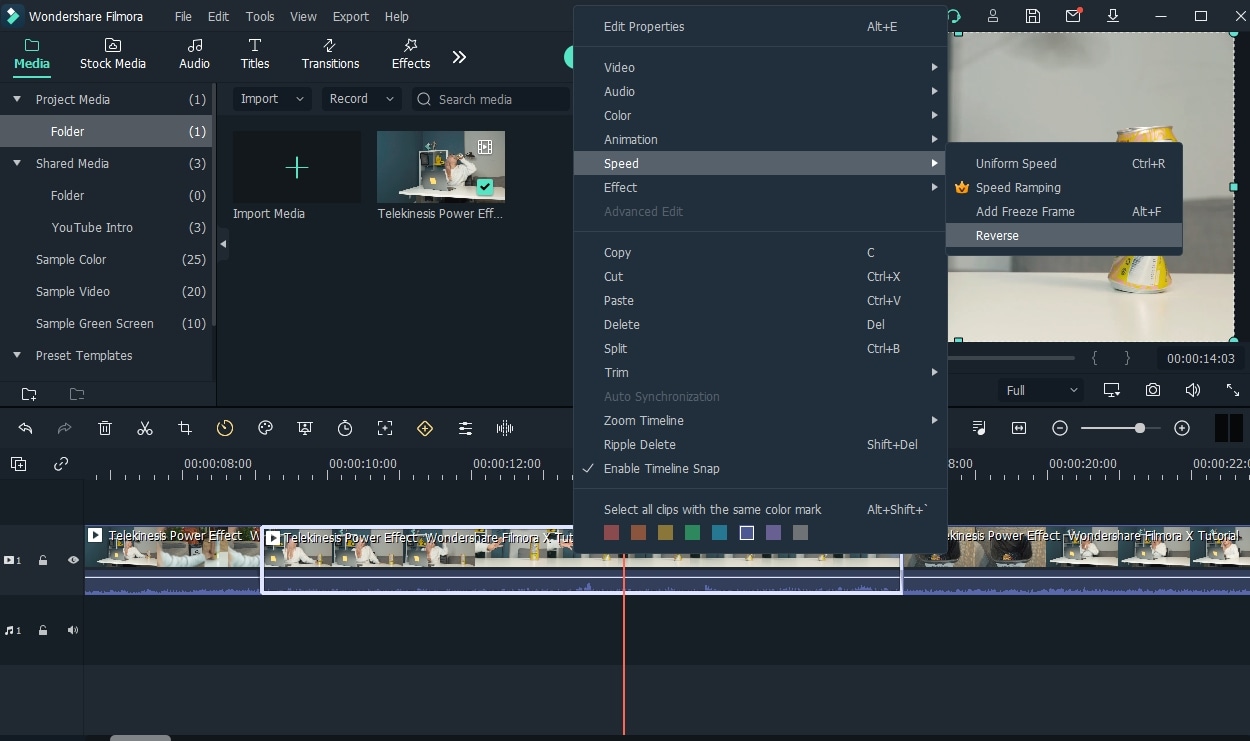
Klepnutím na rozevírací nabídku na Normální rychlosti na časové ose zpomalíte nebo zrychlíte přehrávání.
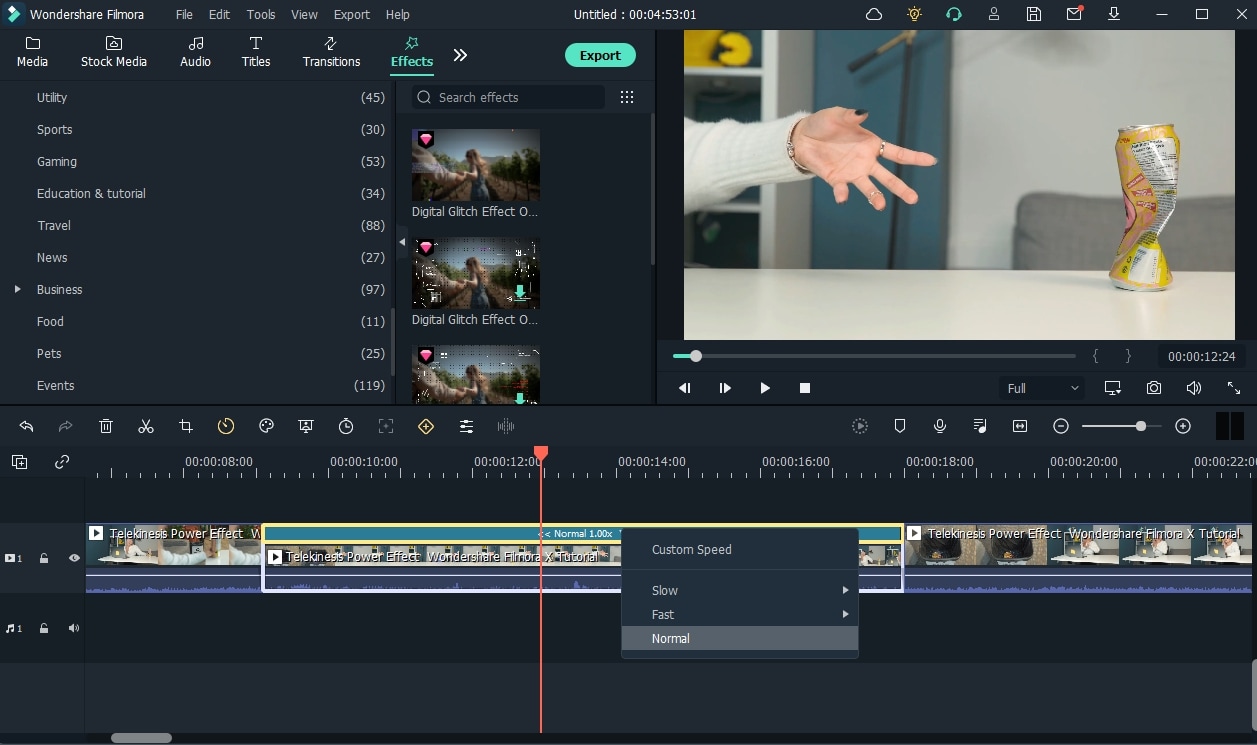
V případě, že nechcete mít zkreslený zvuk po couvání, můžete zvuk ztlumit nebo zvuk snadno odpojit od videa. Obrátit
Pro Win 7 nebo novější (64-bit)
Pro macOS 10.12 nebo novější
Poznámka: Editor videa FilmoraTool vám umožňuje použít filtry a akcenty na váš film, pokud chcete, aby byl atraktivnější. Můžete si vybrat filtr z Účinky nabídka v horní části.
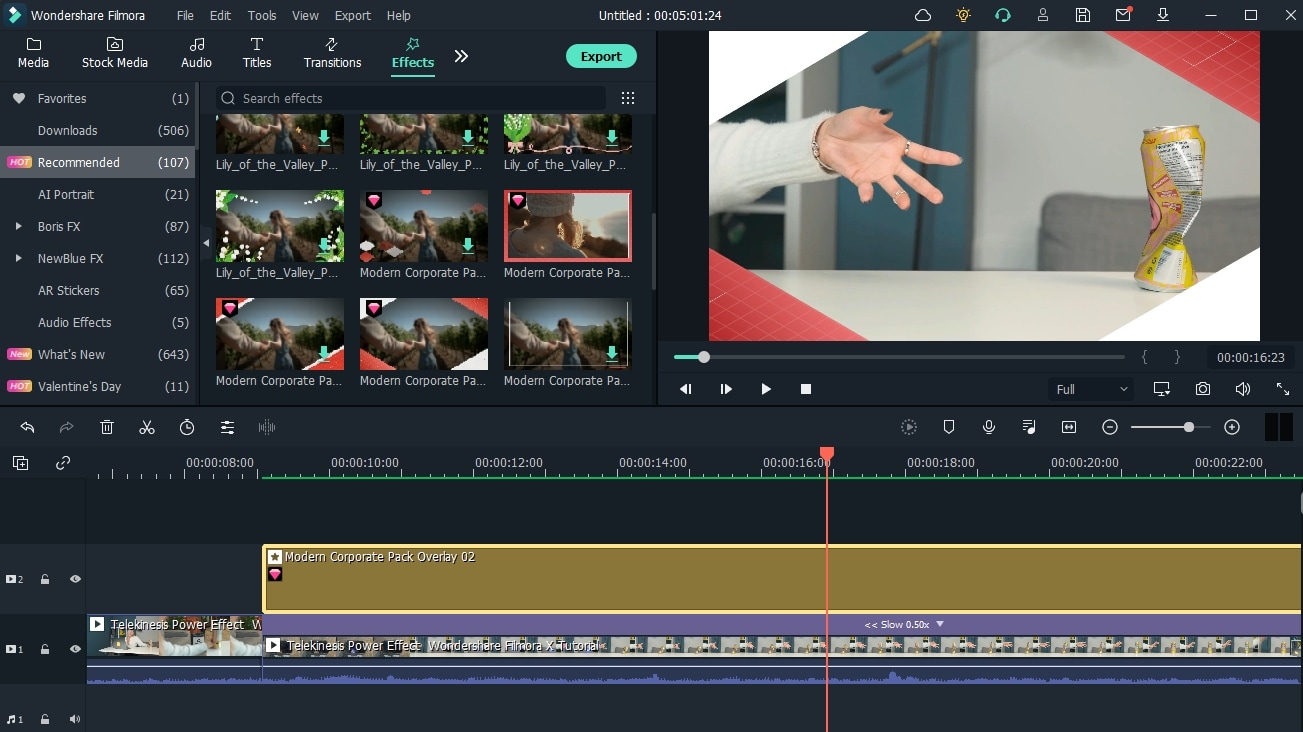
Krok 3: Po vyleštění videa pomocí dalších efektů, filtrů nebo prvků můžete kliknout na Vývoz tlačítko pro uložení videa. Můžete si vybrat formát videa a uložit jej na místní server nebo jej nahrát přímo na YouTube.
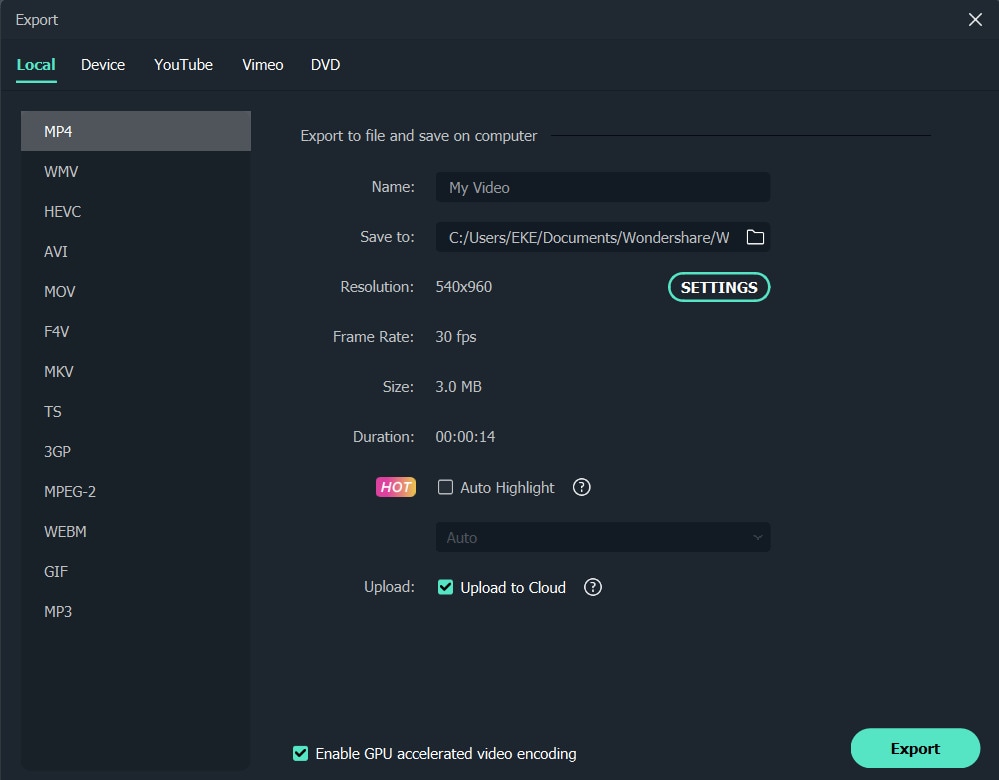
Část 4: Jak zvrátit Instagram videa a audio online?
Pokud nechcete instalovat žádný software, můžete zkusit nějaký online měniče rychlosti videa or online video reversers. Zde doporučujeme Online UniConverter pro okamžité obrácení videa online.
Díky intuitivnímu uživatelskému rozhraní můžete rychle a snadno přistupovat k úkolům, které je třeba dokončit, pouhým kliknutím na tlačítko, které bylo přiřazeno každé konkrétní práci. Má další funkce, jako je ořezávání částí filmu a možná nejdůležitější je obrácení videa. Představuje jednu z nejpřímějších technik, jak toho dosáhnout. Pomocí jednoduchého postupu ve třech krocích budete připraveni obrátit video online!
Krok 1: Návštěva https://www.media.io/reverse-video.html and then upload the video files you wish to reverse by pasting the links or by dragging and dropping them straight into the window.
Krok 2: Vyberte, kolikrát se chcete vrátit zpět. Případně můžete požadovanou část nakrájet. A pak klikněte na Zvrátit tlačítko pro zahájení couvání.
Krok 3: Podívejte se na svá přetočená videa a stáhněte si je do počítače kliknutím na tlačítko Stáhnout. Video můžete uložit také kliknutím na rozbalovací nabídku disk Google or Dropbox.
závěr
Podle Instagramu je účelem zvrátit instagramové video a sdílet ho s vaším profilem na Instagramu poskytnout rozmanitost vašich příspěvků a zároveň zapůsobit na vaše diváky nebo sledující. Zatímco činnost přetáčení videa je přímočará, můžete získat jedinečný vzhled tím, že film nejprve natočíte pomocí své kreativity, než jej přetočíte.
Poskytli jsme některá řešení pro obrácení videí a zvuku pro video Instagram ve výše uvedeném obsahu, doufáme, že to bude užitečné. Můžete zaznamenat video v režimu přetáčení a přetočit video na Ins, vyzkoušet některé mobilní aplikace pro úpravy nebo editory videa pro stolní počítače nebo použít online videoreversery.
Out of all of the ways listed above, you will find utilizing FilmoraTool the most straightforward and intuitive. What’s more, by using FilmoraTool’s rich editing tools, you may produce even better films than you would have otherwise.
poslední články